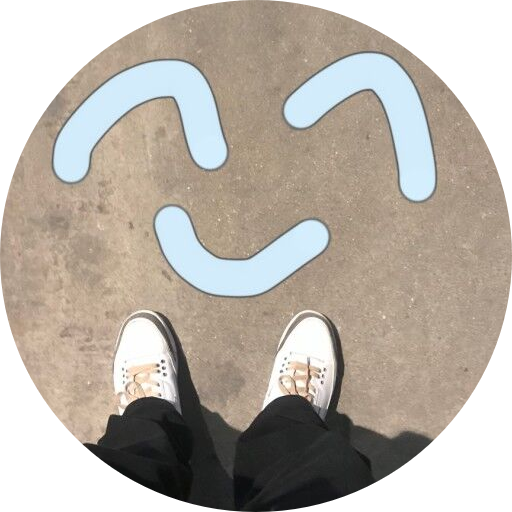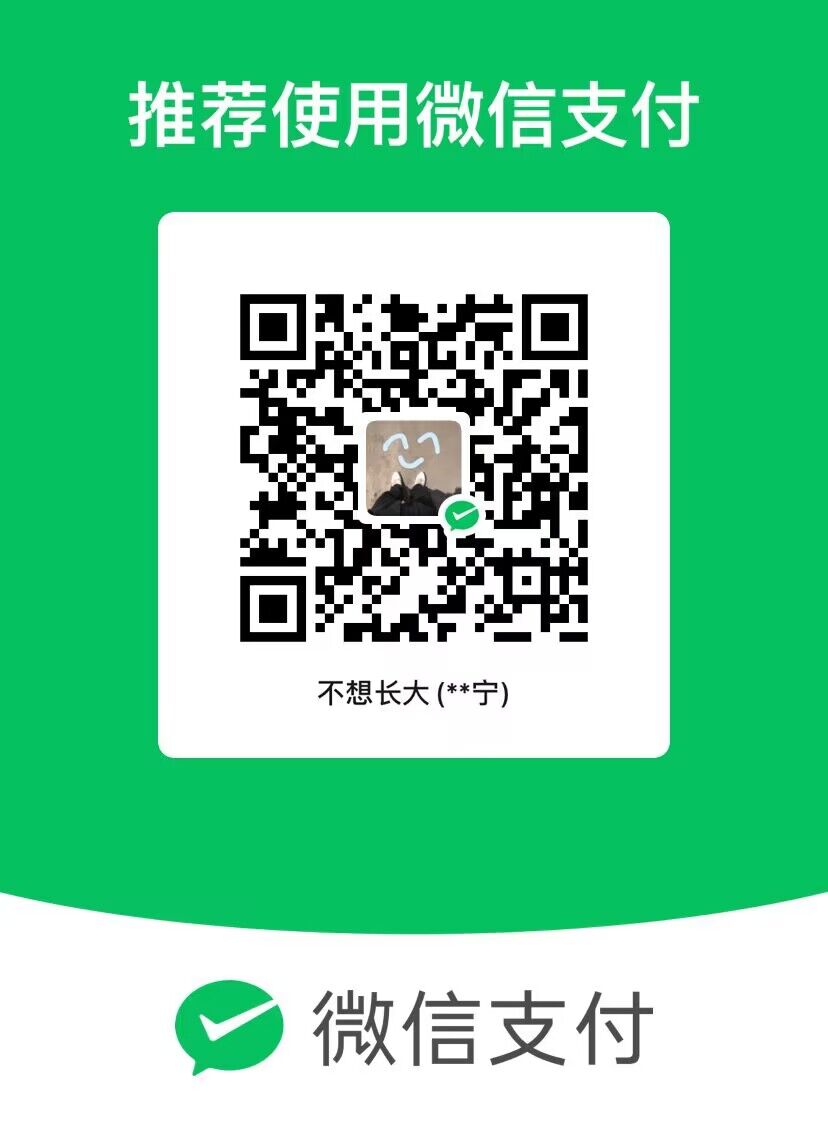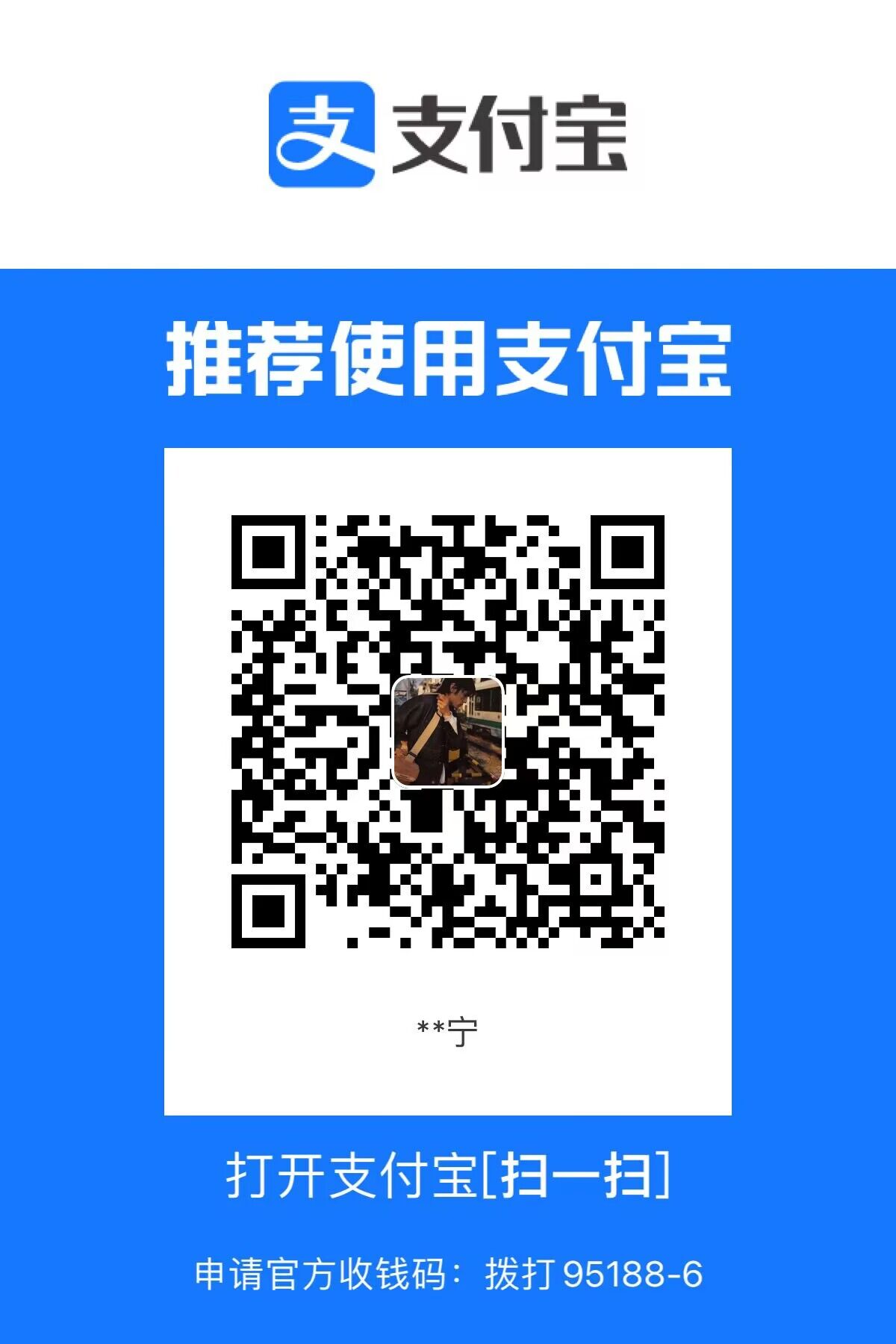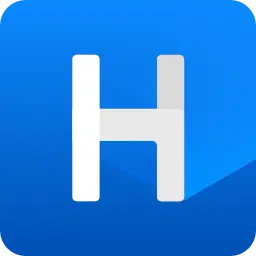ipv6小机玩法
前言
前几天免费嫖到了3台只有ipv6的小机,那就玩玩吧- -
第一台使用xui搭建了梯子(网速可以 非常稳定)
第二台准备搞一个内网穿透服务,之前没接触过这个,掉了好多坑,最后还好搞定了,最近准备在宿舍搞台windows服务器(垃圾佬折腾),然后到时候内网穿透访问这台windows(windows要有ipv6)
ipv6配置域名解析
首先就是域名解析ipv6,刚开始一直解析不了,后来经过一天的折腾,终于配好了0~0
我这里使用的cloudflare进行解析,开启cdn这样ipv4和ipv6都能访问(还是非常有意思的)。解析记得选择AAAA

这样就能正常访问了
ipv6使用frp进行内网穿透
环境
ipv6服务器 frps
windows frpc
这里主要的问题就是端口的规划和配置文件的编写。
这里使用nginx
sudo apt install nginx安装frp
FRP服务端一键安装脚本:
wget https://raw.githubusercontent.com/MvsCode/frps-onekey/master/install-frps.sh -O ./install-frps.sh
chmod 700 ./install-frps.sh
./install-frps.sh install
卸载命令:
./install-frps.sh uninstall
更新FRP命令:
./install-frps.sh update
FRP常用命令:
开启FRP
frps start
停止FRP:
Frps stop
重启FRP
frps restart这里在安装frp向导时候,直接将http端口设置为80 https为443,后边好用,其他都默认即可。
访问后台6443地址记得填写ipv6的地址,正常没有ipv4的机子安装他会给你分配一个ipv4但是我们通过这个地址访问不到6443,我们通过 ipv6:6443 去访问后台
nginx配置
将监听端口改为 9999,因为80,443 我们frp已经占用。
/etc/nginx/sites-enabled/default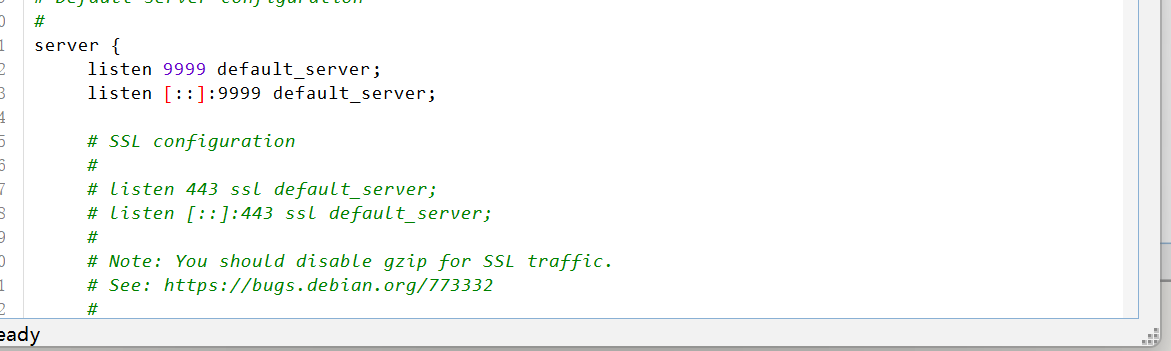
这个文件夹下写我们的.conf,
/etc/nginx/sites-available/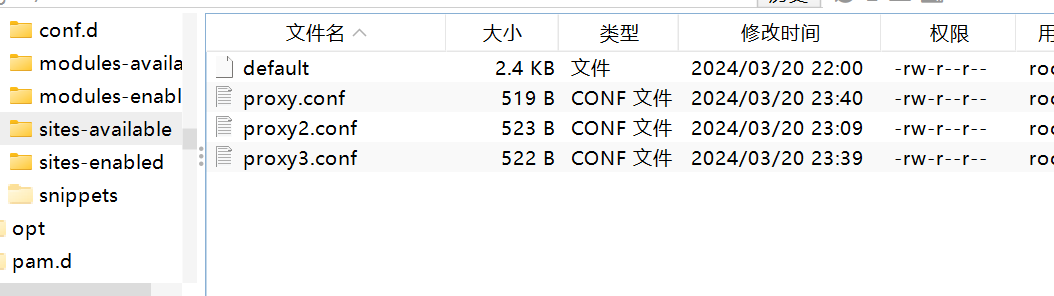
proxy3.conf
server {
listen 8000 ssl;
# listen 8080 ssl;
server_name blog3.xxxx.top; #您的域名或服务器IP
location / {
proxy_redirect off;
proxy_set_header Host $host;
proxy_set_header X-Real-IP $remote_addr;
proxy_set_header X-Forwarded-For $proxy_add_x_forwarded_for;
proxy_pass http://[2602:xxxx:0:xxxx::d9b2]; #您要代理的v6地址+端口
}
}这样我们在访问域名的时候,默认解析到ipv6的80端口,也就是我们设置的frp的http 需要多少个服务 写多少个配置文件就行啦。注意二级域名
nginx.conf
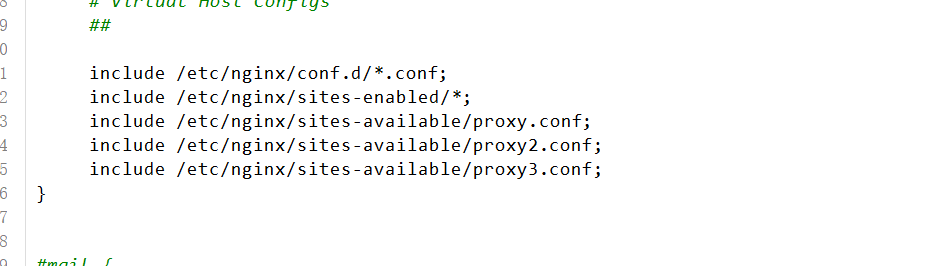
这里记得包含我们的.conf文件
重新加载nginx
systemctl reload nginxhttps配置
windows配置
这里使用frp配置https
[common]
server_addr = 2602:xxxx:0:xxxx::d9b2 #ipv6
server_port = 5443 //frp设置的默认服务器端口
token = xxxxxx //
[web1_xxxxx] //随便写
type = https//https
local_ip = 10.207.234.43//windows的ip (内网)
local_port = 8000 //本地开启服务的端口
custom_domains = v6test.xxxx.top //绑定的域名
plugin = https2http #将 https请求转换成http请求后再发送给本地服务
plugin_local_addr = 10.207.234.43:8000 #转换http后的端口
#证书相关配置
plugin_crt_path = ./https.crt #证书路径 windows为crt后缀
plugin_key_path = ./https.key #证书路径
plugin_host_header_rewrite = 127.0.0.1
plugin_header_X-From-Where = frp到此就能使用https + 域名 访问到windows内网的服务了
frpc.exe -c ./frpc.toml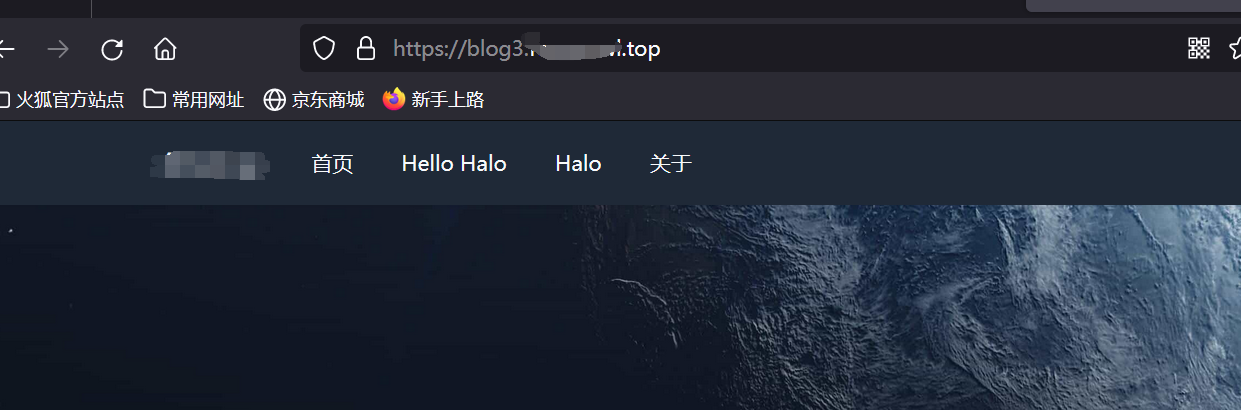
后续
因为昨天测试是在本机有ipv6的环境下测试的,然而我们学校校园网并没给ipv6,这个时候我在windows启动frpc的时候肯定是连不上我们的ipv6的服务端frps的,这个时候我们使用cloudflare warp,这样我们本机就能开启frpc啦。
关于cloudflare warp使用 教程
垃圾佬组装电脑
cpu:我5年级家里给组装的电脑换下的 奔腾G2010
电源:换下的电源。能用就行
主板:pdd买的 H61 随机发货 到货七彩虹的
内存:4*2 8G 硬盘:
机械500g 速度还好。。

本来准备搞一个鞋盒机箱,但想到学校可能会查危险隐患,所以pdd买了个开放式机箱。 
 到处 这个机器就组装完毕了,按照之前frp穿透,也是没有任何问题的。
到处 这个机器就组装完毕了,按照之前frp穿透,也是没有任何问题的。
搭建MC服务器
这里客户端使用tcp协议
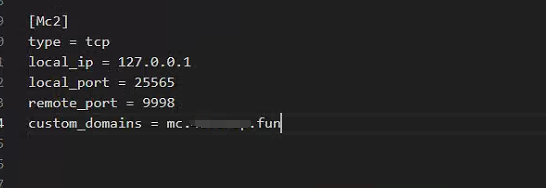
然后将本机的25565映射出去,到服务器的9998端口,然后在dns加入解析。最后通过 mc.xxxx.fun:9998 就能加入游戏啦。
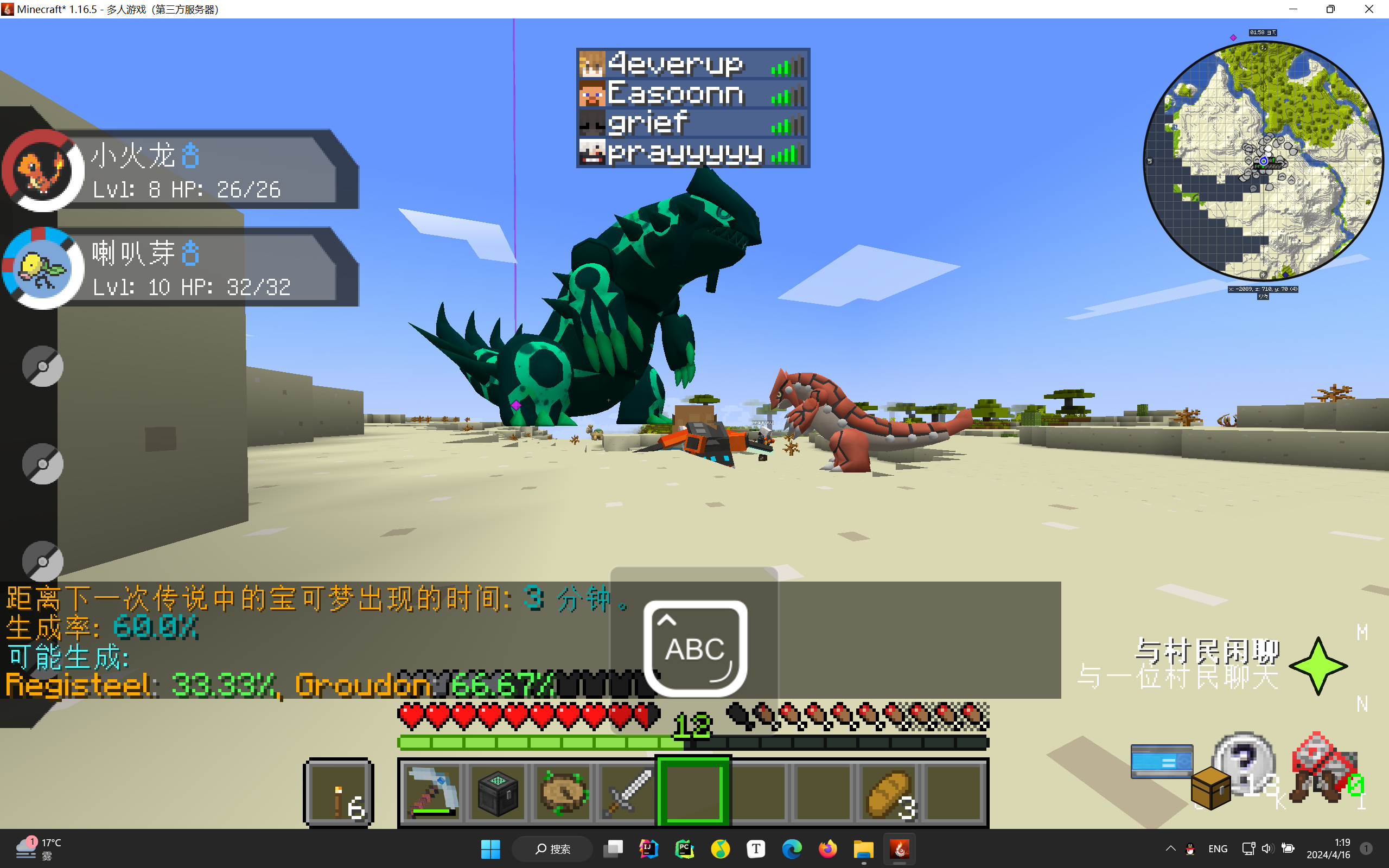
- 感谢你赐予我前进的力量